Windows에서 하드웨어 안전하게 제거 아이콘 사용을 중지하는 방법
플래시 메모리 스틱이나 외부 하드 디스크 드라이브와 같은 외부 USB 장치를 분리하기 위해 (USB)하드웨어 안전하게 제거 (Safely Remove Hardware)알림 아이콘(notification icon) 을 사용할 필요가 없도록 Windows 를 구성하는 방법을 알고 싶 습니까? 비활성화하는 것이 안전하며 이 선택이 성능에 미치는 영향(performance impact) 은 무엇입니까? 이 모든 질문에 대한 답변은 이 기사에서 다룹니다. 시작하자:
하드웨어 안전하게 제거 옵션(Safely Remove Hardware option) 사용
많은 컴퓨터 에서 USB 플래시 메모리 스틱(memory stick) 또는 외장 하드 디스크를 사용할 때 해당 장치를 컴퓨터에 연결하면 해당 장치에 있는 일부 파일에 가능한 문제가 있다는 알림이 표시되는 경우가 종종 있습니다. 하드웨어 안전하게 제거(Safely Remove Hardware) 옵션 을 사용하지 않고 꺼냈을 수 있기 때문 입니다.
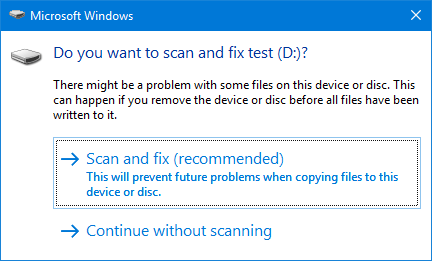
이 메시지가 표시되는 경우에는 드라이브에 있는 파일에 문제가 없으며 문제 없이 사용할 수 있습니다. 그러나 일부 파일이 실제로 손상될 수 있습니다. 이 경우 " 스캔 및 수정(Scan and fix) 옵션"을 사용하면 문제가 해결됩니다.
그러한 프롬프트의 수를 줄이려면 어떻게 해야 합니까? 또한 하드웨어 안전하게 제거(Safely Remove Hardware) 알림 아이콘 을 사용하지 않고도 USB 장치(USB device) ( 메모리 스틱 또는 외장 하드 드라이브)의 플러그를 뽑을 수 있습니까?(memory stick)

대답은 예입니다! Windows 컴퓨터 에서 (Windows computer)하드웨어 안전하게 제거 아이콘(hardware icon) 을 사용하여 제거하는 방법을 알아보려면 계속 읽으십시오 .
솔루션: USB 장치의 빠른 제거 활성화(하드웨어 안전하게 제거 비활성화)
Windows 에서 하드웨어 안전하게 제거 및 디스크용 미디어 꺼내기를 비활성화할 수 있습니다 . 먼저 (First)장치 관리자(Device Manager) 를 엽니다 . "장치 관리자"("device manager") 를 검색하고 적절한 검색 결과(search result) 를 클릭하거나 탭하면 됩니다.

장치 관리자(Device Manager) 를 시작하는 모든 방법이 포함된 전체 가이드 는 여기에서 찾을 수 있습니다. Windows (모든 버전) 에서 장치 관리자(Device Manager) 를 여는 8가지 방법 .
장치 관리자(Device Manager) 창에서 디스크 드라이브 목록으로 이동하여 확장 합니다(Disk drives) . 여기에서 컴퓨터의 내부 하드 디스크 드라이브(disk drive) 와 연결한 외부 USB 장치를 볼 수 있습니다. 이러한 장치에는 일반적으로 이름에 USB 가 있습니다.
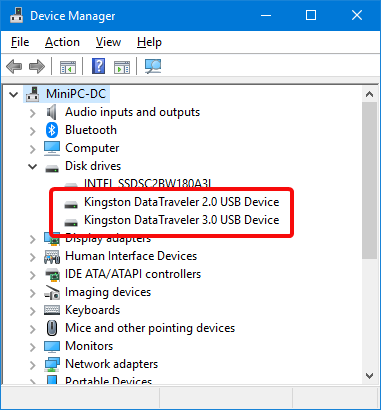
(Double click)하드웨어 안전하게 제거(Safely Remove Hardware) 옵션 을 사용하여 종료하려는 장치를 두 번 클릭 합니다. 속성(Properties) 창에서 정책 탭(Policies) 으로 이동합니다. 빠른 제거(Quick removal) 및 성능 향상(Better performance) 의 두 가지 옵션이 있습니다 .
더 나은 성능(Better performance) 이 선택되어 있으면 일부 시나리오에서는 더 나은 성능을 얻을 수 있지만 하드웨어 안전하게 제거 (Safely Remove Hardware) 알림 아이콘 을 사용하여 (notification icon)USB 장치(USB device) 를 분리 해야 함을 의미합니다 . 빠른 제거(Quick removal) 를 선택 하고 확인을 클릭(OK) 합니다.

이제 선택한 USB 드라이브(USB drive) ( 메모리 스틱(memory stick) 또는 외부 하드 디스크)에 대해 쓰기 캐싱이 비활성화됩니다. 즉, 작업이 끝나면 직접 플러그를 뽑을 수 있습니다. 문제가 없을 것입니다. 그러나 일부 파일을 쓰는 도중에 드라이브의 플러그를 뽑으면 이 기사의 시작 부분에 표시된 "검사 및 수정" 프롬프트가 표시됩니다. ("scan and fix")하드웨어 안전하게 제거 (Safely Remove Hardware)알림 아이콘(notification icon) 을 사용하여 비활성화하려는 모든 USB
장치에
대해 주저하지 말고 절차를 반복하십시오 . Windows는 나중에 해당 장치를 다른 USB(USB) 슬롯 에 연결하더라도 설정을 기억합니다 .
빠른 제거 가 (Quick Removal)성능에 미치는 영향(performance impact) 은 무엇입니까 ? 빠른 벤치마크!
이론적 으로 외부 USB 장치 에 대해 Windows 에서 쓰기 캐싱을 사용하지 않으면 성능에 영향(performance impact) 이 있어야 합니다 . 우리는 이 가설을 테스트하고 성능 영향(performance impact) 에 대해 더 알고 싶었습니다 . 테스트를 위해 Kingston DataTraveler USB 2.0 32GB USB(GB USB) 플래시 메모리 스틱(memory stick) , Kingston DataTraveler USB 3.0 64GB USB(GB USB) 플래시 메모리 스틱 및 (memory stick)SATA/USB connector 를 통해 연결된 외부 Seagate Mobile 1TB HDD 의 세 가지 장치를 사용했습니다 . 옵션이 있을 때 CrystalDiskMark 를 실행 했습니다. 더 나은 성능(Better performance) 이 사용되었습니다(쓰기 캐싱 켜짐). 그런 다음 쓰기 캐싱을 비활성화하는 빠른 제거(Quick removal) 옵션을 확인 하고 테스트를 반복했습니다. 마지막으로 결과를 비교했습니다.
_CrystalDiskMark_가 수행하는 측정은 다음과 같습니다. 순차 읽기 및 쓰기(read & write) , 임의 읽기 및 쓰기 - (read & write)대기열 깊이가 8(queue depth 8) , 32 및 1인 4KB 블록 . 이 애플리케이션의 작동 방식에 대한 자세한 내용은 [CrystalDiskMark 웹사이트](https: //www.google.com/url?q=https://crystalmark.info/en/software/crystaldiskmark/&sa=D&ust=1547651161976000). Kingston DataTraveler USB 2.0 에 대해 쓰기 캐싱( _Better performance_ )을 켰을 때 얻은 결과는 다음과 같습니다.
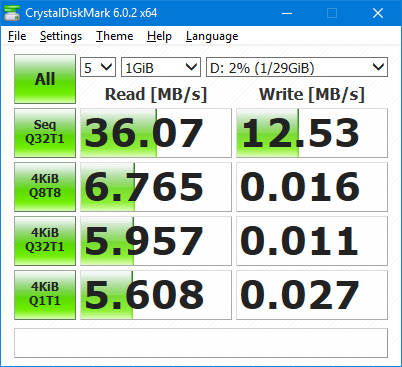
쓰기 캐싱이 꺼져 있을 때( 빠른 제거(Quick removal) 켜기) 비슷한 결과를 얻었습니다. 약간의 성능 저하가 있었지만 눈에 띄지 않을 정도로 작습니다. 놀랍게도 빠른 제거 가 켜져 있을 때 하나의 (Quick removal)읽기 성능 테스트(read performance test) 가 향상되었습니다 .

Kingston DataTraveler USB 3.0 은 어떻 습니까? 제거 정책(removal policy) 의 변경에 따라 다르게 반응할 수 있는 더 빠른 장치입니다 . 쓰기 캐싱을 켠 결과는 다음과 같습니다.
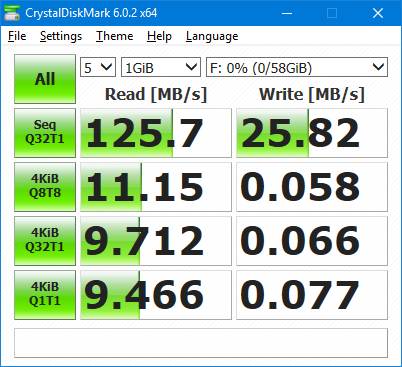
쓰기 캐싱을 사용하지 않을 때 의 성능 영향 은 첫 번째 (performance impact)메모리 스틱(memory stick) 보다 훨씬 작았고 일부 결과는 동일했습니다.

마지막으로 외장 하드 디스크의 성능을 살펴보겠습니다. 쓰기 캐싱이 활성화되었을 때 얻은 결과는 다음과 같습니다.

쓰기 캐싱을 비활성화하면 쓰기 성능이 다소 저하된 반면 읽기 성능은 약간 향상되었습니다.
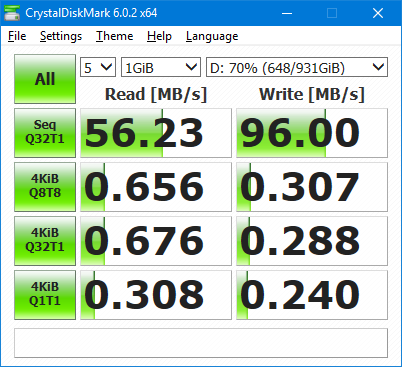
변화가 대단하지 않습니까? 즉, 메모리 스틱 및 외부 하드 디스크와 같은 외부 USB 장치의 (USB)빠른 제거(Quick Removal) 를 활성화할 때 의미 있고 눈에 띄는 성능 영향 이 없습니다.(performance impact)
결론: 하드웨어(Remove Hardware) 안전하게 제거를 사용하지 않는 것이 안전합니다.
이 결과를 기반으로 한 결론은 하나뿐입니다 . 하드웨어 안전하게 제거 (Safely Remove Hardware) 알림 아이콘(notification icon) 사용을 비활성화해도 됩니다 . 이는 외부 USB 장치 에 대한 쓰기 캐싱을 비활성화하고 성능 향상(Better performance) 대신 빠른 제거(Quick removal) 설정을 사용함을 의미합니다 . 성능 수준은 두 옵션 간에 거의 동일하며, 외부 USB 장치를 제거하기 위해 더 적은 수의 클릭으로 편안함을 얻을 수 있습니다. 아래 의견에 귀하의 경험을 알려주십시오.
Related posts
Windows 10에서 외부 하드 drive or USB을 꺼내는 5 가지 방법
모든 미디어 및 장치에 대해 Windows에서 자동 실행 설정을 개인화하는 방법
Windows에서 기본 프린터를 설정하는 5가지 방법(모든 버전) -
USB 드라이브에 Windows 11 및 Windows 10을 설치하는 방법(Windows To Go)
Windows 10에서 마우스 설정 및 감도를 구성하는 방법
Windows 11 및 Windows 10에서 Control Panel을 열 수있는 17 가지 방법
Check Disk (CHKDSK)을 사용하여 Windows 10에서 하드 드라이브 오류를 테스트하고 수정하는 방법
Windows (NetPLWIZ 사용)에 암호없이 자동 로그인하는 방법
Windows에서 스크린 샷하는 방법 (8 가지 방법)
윈도우 11에 터치 패드를 해제하는 방법
Windows 11에서 밝기를 조정하는 8 가지 방법
God Mode Windows 11 vs. Windows 10 vs. Windows 7
Windows 10에서 여러 데스크톱을 사용하는 방법 : 알아야 할 모든 것
Windows에서 Run command 창을 열 수있는 6 가지 방법
Windows 10에서 Task View하고 사용하는 방법을 무엇입니까
Recently Added & Most Start Menu에서 사용한 앱을 보여 주거나 숨 깁니다
Windows 11 Quick 설정을 사용하고 사용자 정의하는 방법
Windows 11 (9 가지 방법)를 종료하는 방법
전원 또는 종료 버튼을 눌렀을 때 수행하는 작업을 변경하는 방법
Windows 11에서 로그 아웃하는 6 가지 방법
